иПхоне КСР нема 3Д Тоуцх, већ се ослања на нешто што се зове Хаптиц Тоуцх. Нуди скоро исте функције, а од сада је ексклузива за иПхоне КСР. Ево како да га подесите.
Ако сте тек почели да користите иПхоне КСР, можда нисте свесни да имате Хаптиц Тоуцх, а ни ви не бисте били први. Хаптиц Тоуцх је замена за иПхоне КСР за 3Д Тоуцх, нешто са чиме се већина власника иПхоне-а поигравала, а затим заборавила.
Преглед садржаја
Шта је Хаптиц Тоуцх?
Хаптиц Тоуцх делује као врста клика десним тастером миша, омогућавајући власницима иПхоне КСР да активирају меније и дугмад који би иначе били недоступни. Активирање Хаптиц Тоуцх-а на обавештењу, на пример, представља додатне опције за управљање обавештењима. Још један пример где Хаптиц Тоуцх може бити од помоћи је у Контролном центру, где корисници могу да додирну и задрже икону да би добили детаљнију контролу над функцијом.
Да би упозорио кориснике да је Хаптиц Тоуцх активиран, иОС генерише малу вибрацију која опонаша клик.
Како се 3Д додир и хаптички додир разликују
Разлике између њих су прилично мале, а главна разлика је имплементација ове две карактеристике. Док 3Д Тоуцх захтева чврст притисак на екран иПхоне-а, Хаптиц Тоуцх их уместо тога омогућава да притисну и задрже док не осете хаптички одговор.
Разлике се настављају у томе шта можете да урадите са Хаптиц Тоуцх-ом. Углавном, све што ради преко 3Д Тоуцх-а могуће је и са Хаптиц Тоуцх-ом, што су два значајна изузетка. Прво, не можете да приступите пречицама заснованим на апликацијама са почетног екрана. Друго, Хаптиц Тоуцх не подржава „пеек & поп“, функцију која нуди преглед било чега, од слика до УРЛ-ова. То је највећи промашај од њих двоје, али плаћаш свој новац, бираш свој избор.
Уз све то речено, ако сте власник иПхоне КСР-а, требало би да бар испробате Хаптиц Тоуцх.
Како да подесите Хаптиц Тоуцх
Било да сте нови у Хаптиц Тоуцх-у или сте ветеран 3Д Тоуцх-а, отворите Подешавања да бисте покренули лопту, а затим додирните „Опште“.
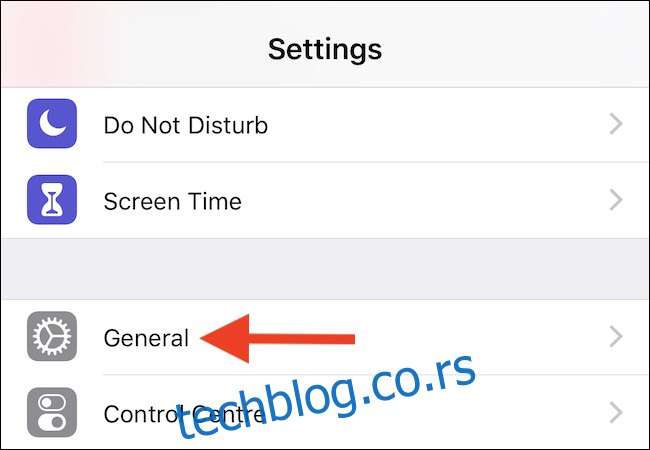
Затим додирните „Приступачност“. Можда то није најочигледније место за становање такве опције, али је истина.
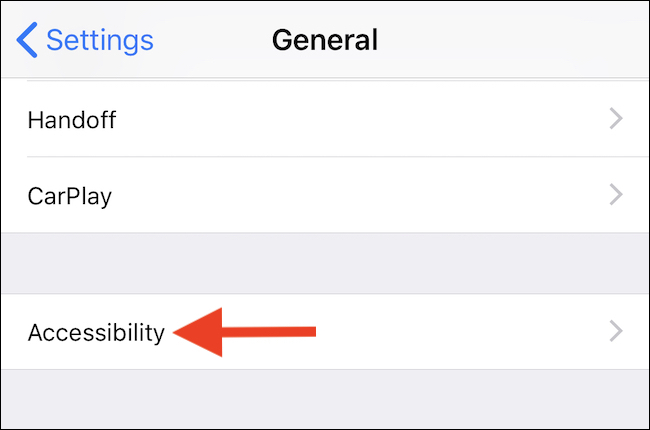
Да бисте приступили Хаптиц Тоуцх опцијама, додирните унос под истим именом.
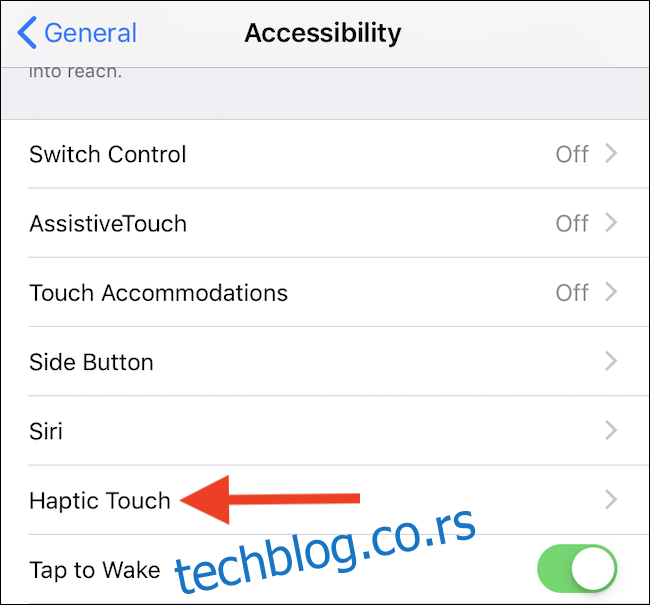
Последњи екран вам омогућава да промените колико је времена потребно да се активира Хаптиц Тоуцх, а такође нуди дугме за тестирање за тестирање промене без напуштања апликације Подешавања.

Чудно, Аппле је одлучио да не дозволи онемогућавање Хаптиц Тоуцх-а (што су урадили са 3Д Тоуцх-ом). Ако откријете да случајно активирате Хаптиц Тоуцх, покушајте да подесите трајање додира на „Споро“ и видите да ли то побољшава ствари.

